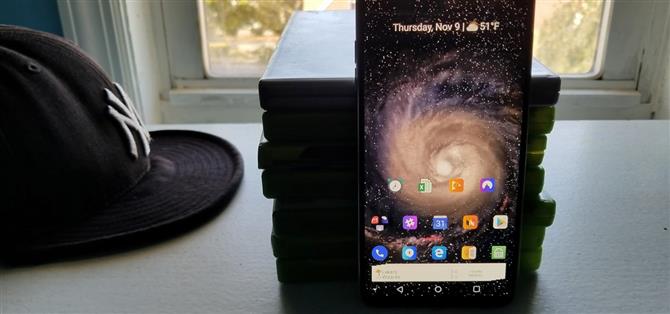Nova Launcher fortsetter å presse grensen til funksjoner som er tilgjengelige for startskjermsparkere.
Noen uker tilbake, utgitt TelsaCoil Software en oppdatering som la søketjenesten til dokken som funnet på Pixel 2-oppstillingen.
- Ikke glipp: Hvordan få Android Oreo Adaptive Ikoner ved hjelp av Nova Launcher
Trinn 1: Last ned den nyeste versjonen av Nova Launcher
Gå over til Play-butikken og installer Nova Launcher.
- Installer Nova Launcher gratis fra Play Store

Trinn 2: Aktiver søkebredden i Dock
Når du har installert, åpner du Nova Launcher og trykker lenge på noe tomt mellomrom på startskjermbildet.
Hvis du ønsker å replikere utseendet til Pixel 2 og 2 XL, velg «Nedenfor ikoner. » Men hvis du vil at den nye widgeten over de nåværende ikonene som finnes i dokken, velger du «Over ikoner. » En gang valgt


Trinn 3: Tilpass Widget
Som standard vil en Google Search-widget nå plasseres i den nylig utvidede docken, men du kan bruke hvilken som helst widget du velger.
Nova vil presentere deg med en liste over alle tilgjengelige 4 x 1 widgets fra apper som er installert på enheten din.



Nova fortsetter å lede ladningen med sin startskjerm med startskjermen ved å legge til de nyeste funksjonene i Android.